กู้คืนข้อมูลทั้งหมดจากอุปกรณ์ iOS ของคุณ ข้อมูลสำรอง iTunes และ iCloud
วิธีซ่อนข้อความบน iPhone? 7 เคล็ดลับพร้อมเคล็ดลับการกู้คืน
ความเป็นส่วนตัวสำคัญยิ่งกว่าที่เคย! ไม่ว่าคุณต้องการเก็บการสนทนาส่วนตัวไว้เป็นส่วนตัว หรือเพียงแค่ทำความสะอาดแอปข้อความบน iPhone การรู้วิธี ซ่อนข้อความบน iPhone สามารถสร้างความแตกต่างได้อย่างมาก โชคดีที่ iPhone มีเครื่องมือและการตั้งค่าอันชาญฉลาดมากมายที่จะช่วยให้คุณป้องกันข้อความเหล่านั้นจากสายตาที่คอยสอดส่อง อ่านต่อและอ่านเจ็ดวิธีต่อไปนี้เพื่อซ่อนข้อความบน iPhone โดยไม่ต้องลบ พร้อมเคล็ดลับพิเศษในการกู้คืนข้อความได้อย่างง่ายดายหากจำเป็น
รายการคู่มือ
วิธีที่ 1: ส่งข้อความหมึกที่มองไม่เห็น วิธีที่ 2: สำรองข้อความสำคัญอย่างปลอดภัย วิธีที่ 3: กรองผู้ส่งที่ไม่รู้จัก วิธีที่ 4: ใช้การจำกัดเวลาหน้าจอ วิธีที่ 5: ปิดใช้งานการแสดงตัวอย่างข้อความ วิธีที่ 6: ปิดเสียงการแจ้งเตือนข้อความ วิธีที่ 7: ตั้งค่าการล็อกอัตโนมัติเพื่อความเป็นส่วนตัว เคล็ดลับโบนัสในการกู้คืนข้อความที่ถูกลบหรือซ่อนไว้ใน iPhoneวิธีที่ 1: ส่งข้อความหมึกที่มองไม่เห็น
หากคุณแชร์ข้อความส่วนตัวบ่อยๆ Apple มีฟีเจอร์ Invisible Ink ที่ช่วยปกป้องการสนทนาของคุณจากสายตาคู่นั้น ฟีเจอร์นี้จะเบลอเนื้อหาข้อความจนกว่าผู้รับจะเช็ดออก ช่วยให้คุณซ่อนข้อความบน iPhone ได้ เหมาะสำหรับการประกาศเซอร์ไพรส์หรือข้อความส่วนตัว
1. ในข้อความบน iPhone ของคุณ เลือกการสนทนาหรือเริ่มการสนทนาใหม่
2. พิมพ์ข้อความของคุณ จากนั้นกดปุ่ม "ส่ง" ค้างไว้
3. เลือก "หมึกที่มองไม่เห็น" จากตัวเลือกเอฟเฟกต์ฟองสบู่ จากนั้นแตะที่ปุ่ม "ส่ง"
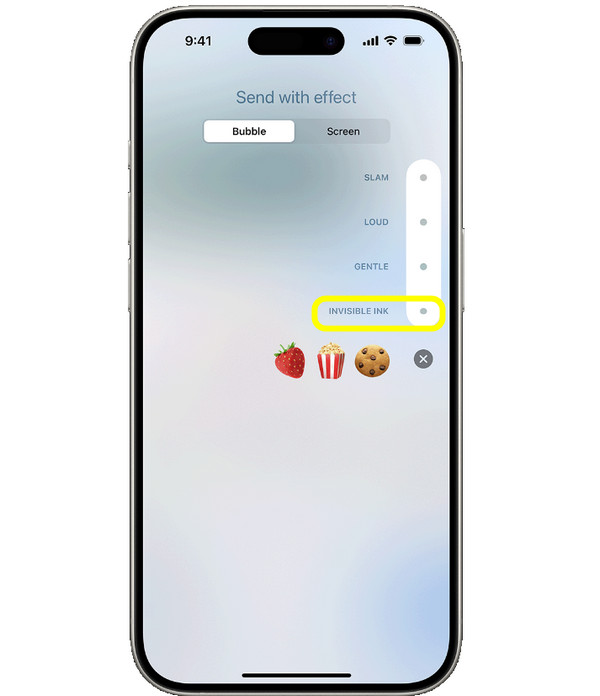
วิธีที่ 2: สำรองข้อความสำคัญอย่างปลอดภัย
ต่อไป หากคุณมีบทสนทนาสำคัญที่ไม่อยากสูญเสีย คุณสามารถสำรองข้อมูลไว้ได้อย่างปลอดภัย อาจเป็นบทสนทนาส่วนตัวหรือการสื่อสารทางธุรกิจที่คุณต้องการสำรองข้อมูลไว้ เพื่อให้สามารถกู้คืนได้โดยไม่เปิดเผย
1. เปิด "การตั้งค่า" จากนั้นแตะที่ Apple ID ของคุณ
2. ไปที่ "iCloud" เพื่อ "สำรองข้อมูล iCloud"
3. เปิดใช้งาน "การสำรองข้อมูล iCloud" จากนั้นแตะ "สำรองข้อมูลทันที"
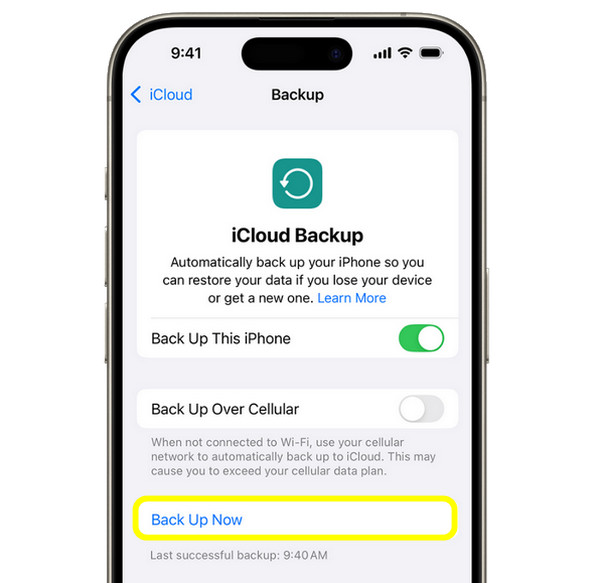
วิธีที่ 3: กรองผู้ส่งที่ไม่รู้จัก
อีกวิธีหนึ่งสำหรับข้อความที่ซ่อนอยู่ใน iPhone คือการกรองผู้ส่งที่ไม่รู้จัก ฟีเจอร์นี้จะแยกข้อความออกจากรายชื่อผู้ติดต่อที่ไม่รู้จัก ทำให้กล่องจดหมายหลักของคุณไม่ยุ่งเหยิง คุณยังสามารถ การบล็อคข้อความ เพื่อซ่อนข้อความที่เข้ามา
1. ภายใน "การตั้งค่า" เลื่อนลงมาและค้นหาแอป "ข้อความ"
2. เปิดสวิตช์ "กรองผู้ส่งที่ไม่รู้จัก" จากนั้นข้อความจากบุคคลที่ไม่รู้จักจะแสดงในแท็บแยกต่างหาก
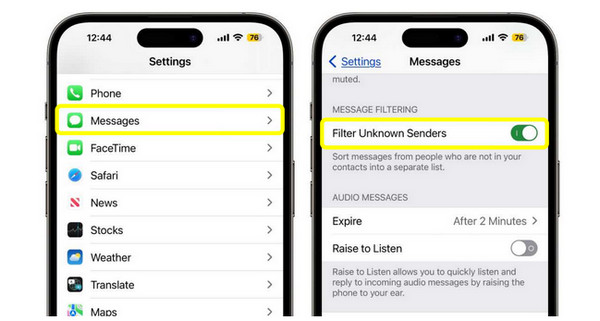
วิธีที่ 4: ใช้การจำกัดเวลาหน้าจอ
อีกวิธีหนึ่งที่ดีในการซ่อนข้อความบนหน้าจอล็อกของ iPhone โดยเฉพาะอย่างยิ่งหากคุณใช้อุปกรณ์ร่วมกับผู้อื่น คือการตั้งค่าขีดจำกัดเวลาหน้าจอ การทำเช่นนี้จะช่วยให้คุณควบคุมการใช้งานแอปภายใต้ข้อจำกัดบางประการได้ (ดูวิธีแก้ไข) ข้ามรหัสผ่านเวลาหน้าจอ อย่างปลอดภัย)
1. ไปที่แอป "การตั้งค่า" แล้วเลือก "เวลาหน้าจอ" แตะ "การจำกัดแอป" แล้วเลือก "เพิ่มการจำกัด"
2. จากนั้นเลือก "เครือข่ายสังคม" หรือ "ข้อความ" จากนั้นตั้งค่าระยะเวลาที่ต้องการและแตะปุ่ม "เพิ่ม"
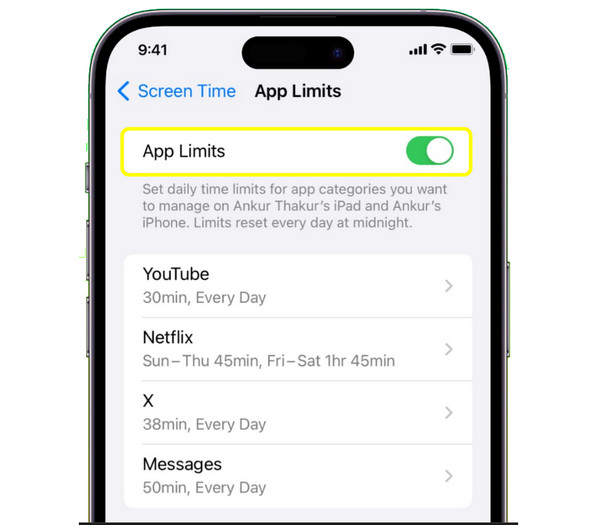
วิธีที่ 5: ปิดใช้งานการแสดงตัวอย่างข้อความ
ก้าวต่อไป นี่คืออีกหนึ่งมาตรการป้องกันความเป็นส่วนตัวสำหรับคุณ: ปิดใช้งานการตรวจสอบข้อความ วิธีนี้ป้องกันไม่ให้เนื้อหาข้อความปรากฏบนหน้าจอล็อกหรือการแจ้งเตือนของคุณ ดังนั้นแม้ว่าจะมีคนดูโทรศัพท์ของคุณ พวกเขาก็จะไม่เห็นข้อความของคุณ ดังนั้นคุณจึงสามารถซ่อนการแสดงตัวอย่างข้อความบน iPhone ได้ตั้งแต่นั้นเป็นต้นมา
1. เรียกใช้ "การตั้งค่า" จากนั้นไปที่ "การแจ้งเตือน" และแตะที่ "ข้อความ"
2. แตะ "แสดงตัวอย่าง"
3. หลังจากนั้น ให้เลือกตัวเลือก "ไม่เคย" หรือ "เมื่อปลดล็อค" และข้อความใดๆ ก็ตามจะยังคงซ่อนอยู่ในข้อความแจ้งเตือน
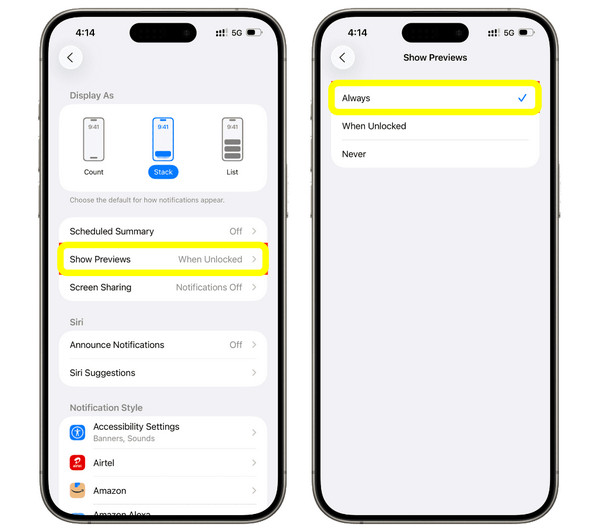
วิธีที่ 6: ปิดเสียงการแจ้งเตือนข้อความ
นอกจากการซ่อนตัวอย่างข้อความแจ้งเตือนใน iPhone แล้ว คุณยังสามารถปิดเสียงการสนทนาบางรายการเพื่อหลีกเลี่ยงการแจ้งเตือนที่ไม่ต้องการได้อีกด้วย วิธีนี้จะช่วยให้คุณมีสมาธิจดจ่อกับข้อความป๊อปอัปได้อย่างเต็มที่
1. ในแอป "ข้อความ" ให้เลือกการสนทนา แตะชื่อผู้ติดต่อด้านบน
2. เปิดใช้งาน "ซ่อนการแจ้งเตือน" หรือ "ปิดเสียงการแจ้งเตือน" และทำซ้ำการดำเนินการสำหรับการสนทนาใดๆ ที่คุณต้องการปิดเสียง
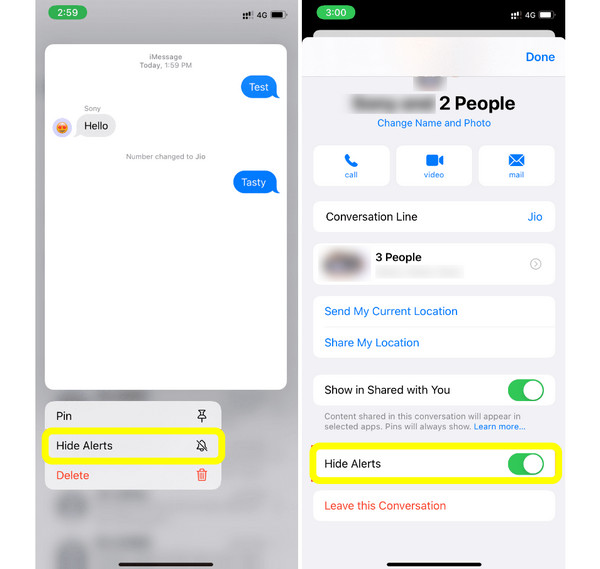
วิธีที่ 7: ตั้งค่าการล็อกอัตโนมัติเพื่อความเป็นส่วนตัว
สุดท้ายนี้ การตั้งค่าล็อกอัตโนมัติจะช่วยซ่อนข้อความบน iPhone โดยรับรองว่าอุปกรณ์ของคุณจะถูกล็อกหลังจากไม่ได้ใช้งานเป็นระยะเวลาสั้นๆ การเปลี่ยนแปลงเล็กๆ น้อยๆ นี้อาจสร้างความแตกต่างอย่างมากในการรักษาความปลอดภัยของข้อมูลของคุณ
1. เปิด "การตั้งค่า" จากนั้นไปที่ "การแสดงผลและความสว่าง" โดยตรง
2. แตะ "ล็อคอัตโนมัติ" และเลือกช่วงเวลาสั้นๆ เช่น 30 วินาที หรือ 1 นาที
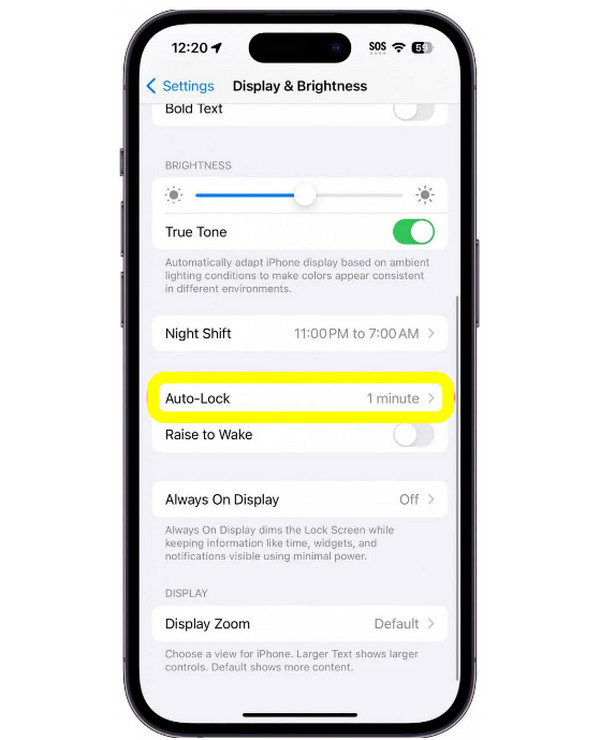
เคล็ดลับโบนัสในการกู้คืนข้อความที่ถูกลบหรือซ่อนไว้ใน iPhone
แม้ว่าคุณจะใช้มาตรการรักษาความเป็นส่วนตัวอย่างเต็มที่แล้ว แต่อุบัติเหตุอย่างการลบข้อความสำคัญก็ยังคงเกิดขึ้นได้ และการสูญเสียข้อมูลสำคัญอาจทำให้หงุดหงิดใจ แต่โชคดีที่คุณไม่ต้องตื่นตระหนก 4Easysoft การกู้คืนข้อมูล iPhone สามารถกู้คืนข้อความที่ถูกลบหรือซ่อนไว้ใน iPhone ได้อย่างปลอดภัย ซอฟต์แวร์อันทรงพลังนี้ออกแบบมาเพื่อช่วยคุณกู้คืนข้อมูลหลากหลายประเภท เช่น ข้อความ รูปภาพ รายชื่อผู้ติดต่อ โน้ต และแม้แต่ข้อมูลแอป มาพร้อมอินเทอร์เฟซที่ปลอดภัยและใช้งานง่าย เหมาะสำหรับทั้งผู้เริ่มต้นและผู้ใช้ที่เชี่ยวชาญด้านเทคโนโลยี ไม่ว่าคุณจะเพิ่งลบข้อความไปเมื่อเร็วๆ นี้หรือหายไปสักพัก โปรแกรมนี้ก็มีวิธีการขั้นสูงที่ช่วยค้นหาและกู้คืนข้อความเหล่านั้นได้อย่างมีประสิทธิภาพ

สามารถกู้คืนข้อความที่ถูกลบหรือซ่อนไว้ใน iPhone, รายชื่อติดต่อ, บันทึก ฯลฯ ได้
ช่วยให้คุณสามารถดูตัวอย่างข้อความและเลือกข้อความที่ต้องการก่อนที่จะคืนค่า
นำเสนอเทคโนโลยีการสแกนแบบเจาะลึกเพื่อกู้คืนแม้กระทั่งข้อความที่ถูกลบไปนาน
อัตราความสำเร็จสูงพร้อมกระบวนการกู้คืนที่รวดเร็วและไม่มีการรับประกันความเสี่ยงต่อความเป็นส่วนตัว
100% ปลอดภัย
100% ปลอดภัย
ขั้นตอนที่ 1เริ่มต้นด้วยการเปิดโปรแกรม 4Easysoft iPhone Data Recovery บนคอมพิวเตอร์ของคุณ จากนั้นเชื่อมต่อ iPhone ของคุณด้วยสาย USB หากระบบแจ้ง ให้แตะ "เชื่อถือ" บนหน้าจอ iPhone ของคุณ เพื่อให้สิทธิ์การเข้าถึง เนื่องจากจะทำให้โปรแกรมสามารถตรวจจับอุปกรณ์ของคุณได้

ขั้นตอนที่ 2เมื่อเชื่อมต่อ iPhone เรียบร้อยแล้ว ให้เลือก "iPhone Data Recovery" จากหน้าจอหลัก จากนั้นคลิกที่ "Recovery from iOS Device" และคลิกปุ่ม "Start Scan" โปรแกรมจะเริ่มสแกน iPhone ของคุณอย่างละเอียด

ขั้นตอนที่ 3หลังจากการสแกนเสร็จสิ้น ไฟล์ที่กู้คืนได้ทั้งหมดจะถูกจัดหมวดหมู่ ไปที่ "ข้อความ" แล้วดับเบิลคลิกเพื่อดูตัวอย่างข้อความที่ถูกลบหรือซ่อนไว้ เลือกข้อความที่คุณต้องการกู้คืน และคลิกปุ่ม "กู้คืน"
ในเวลาเพียงไม่นาน โปรแกรมจะนำข้อความที่ถูกลบหรือซ่อนไว้ใน iPhone ของคุณกลับคืนมาอย่างปลอดภัย

บทสรุป
Apple นำเสนอคุณสมบัติในตัวมากมายที่ช่วยให้คุณใช้งานได้ง่าย ซ่อนเธรดข้อความบน iPhoneตั้งแต่การใช้หมึกล่องหนไปจนถึงการกรองข้อความจากผู้ติดต่อที่ไม่รู้จัก แต่ละวิธีในที่นี้ช่วยให้มั่นใจได้ว่าข้อความส่วนตัวของคุณปลอดภัย อย่างไรก็ตาม แม้ว่าคุณจะระมัดระวัง คุณอาจลบหรือซ่อนข้อความโดยไม่ได้ตั้งใจ และเมื่อเกิดเหตุการณ์เช่นนี้ขึ้น ให้กู้คืนด้วย 4Easysoft การกู้คืนข้อมูล iPhoneเป็นเครื่องมือที่คุณวางใจได้ ซึ่งสามารถกู้คืนข้อความที่ถูกลบหรือซ่อนไว้ได้อย่างรวดเร็วโดยไม่สูญเสียข้อมูลใดๆ ปกป้องข้อมูล iPhone ของคุณให้ปลอดภัยตลอดเวลาด้วยซอฟต์แวร์กู้คืนข้อมูลอันน่าทึ่งนี้!
100% ปลอดภัย
100% ปลอดภัย



